qq文件怎么传到手机 用QQ将电脑文件发送到手机的步骤
日期: 来源:贝斯特安卓网
在现代社会中手机已经成为了人们生活中必不可少的工具之一,有时候我们会遇到这样的情况:在电脑上保存了一些重要的文件,却希望能够随时随地地查看和使用。而QQ作为一款常用的社交软件,不仅可以帮助我们与他人保持联系,还可以实现电脑文件与手机的互传。究竟该如何使用QQ将电脑文件发送到手机呢?下面将为大家详细介绍一下。
用QQ将电脑文件发送到手机的步骤
操作方法:
1.首先,在手机上登录手机QQ。然后,在电脑上找到要传送的文件,在其上右击鼠标。注意,这个待传送的文件不能大于2G。
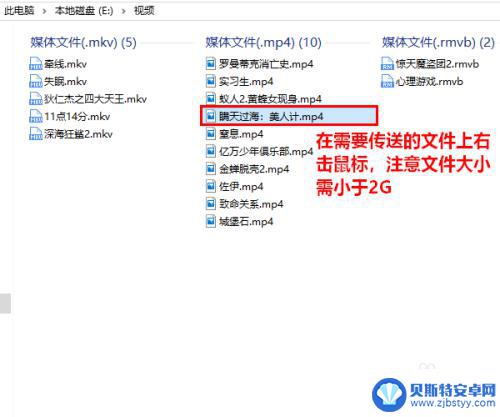
2.然后,在弹出的右键菜单中点击“通过QQ发送到”-“我的手机”。
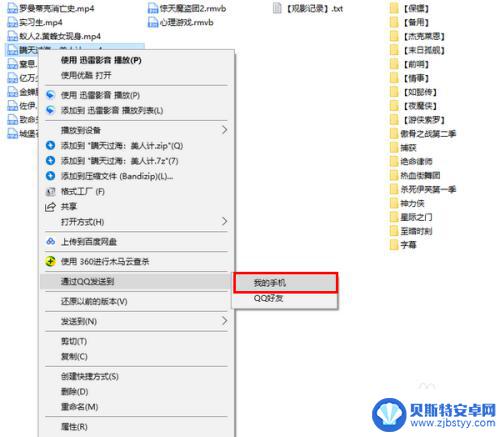
3.这时,在电脑上将会弹出一个提示框,询问你是否立即启动电脑QQ。在这个提示框中点击“是”。
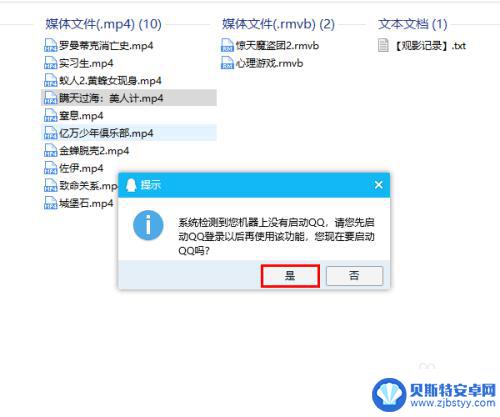
4.点击之后,就会拉起电脑QQ的登录界面。在登录界面中,输入你的账号和密码登录。
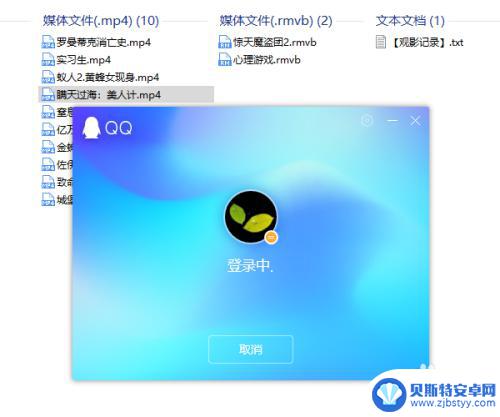
5.登录电脑QQ以后,双击面板上的“我的设备”-“我的Android手机”(如果你使用的是其他类型手机。这儿显示的可能会略有不同)。
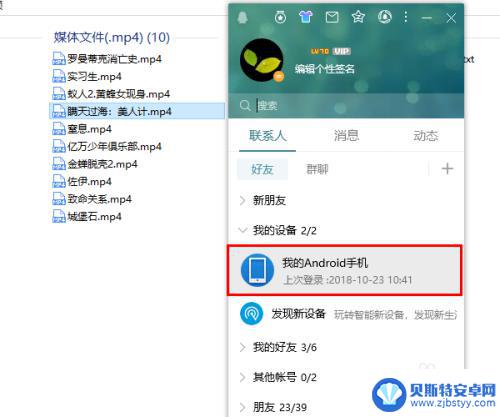
6.此时,我们就可以看到刚才指定的文件正在高速传送了。
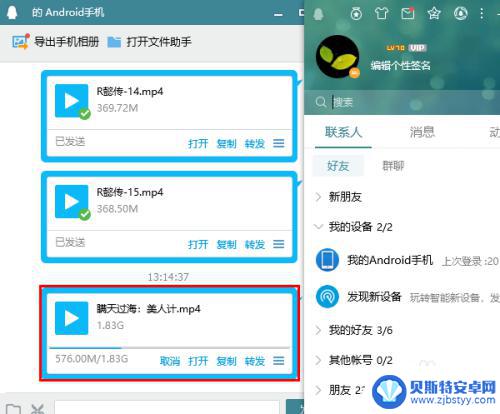
以上就是qq文件怎么传到手机的全部内容,如果你遇到了这种情况,可以尝试按照以上方法解决,希望这些方法对你有所帮助。












